Hoe tijd alleen in minutenformaat weergeven in Excel?
Stel dat je een lijst met cellen hebt die tijden bevatten in het HH:MM:SS-formaat, en je wilt deze tijden converteren of weergeven als alleen minuten. Deze behoefte doet zich vaak voor wanneer je berekeningen moet uitvoeren op basis van totale minuten, tijdgegevens moet vereenvoudigen voor analyse, of moet voldoen aan de opmaakstandaarden voor specifieke rapporten. Hoewel Excel tijd normaal gesproken in uren, minuten en seconden formateert, kun je verschillende technieken toepassen om tijd alleen in minuten weer te geven of te converteren. In deze handleiding laten we je meerdere methoden zien om tijd alleen in minutenformaat weer te geven in Excel, waarbij zowel ingebouwde functies, formules, VBA-code als het gebruik van Kutools voor Excel worden behandeld. Deze methoden behandelen verschillende scenario's - van directe celopmaak tot nauwkeurige waardeconversie - waardoor je de meest geschikte aanpak voor je behoeften kunt kiezen.
Tijd in minuten- en secondenformaat weergeven met de Functie Celopmaak
Tijd in minutenformaat weergeven met Kutools voor Excel
Tijd in totale minuten weergeven met een Excel-formule
Tijd in minuten- en secondenformaat weergeven met de Functie Celopmaak
Om tijdwaarden weer te geven als alleen minuten en seconden, kun je de celopmaak eenvoudig aanpassen met het dialoogvenster Celopmaak. Deze aanpak is praktisch wanneer je doel is om de tijd visueel weer te geven zonder de onderliggende waarde te veranderen, die in Excel’s interne systeem een fractie van een dag blijft. De weergegeven minutenwaarde zal elke uur overslaan, dus gebruik dit alleen wanneer je geen continue cumulatieve minuutentelling nodig hebt.
1. Selecteer de cellen die de tijdwaarden bevatten die je als minuten en seconden wilt weergeven. Klik met de rechtermuisknop op je selectie en kies Celopmaak in het contextmenu. Zie screenshot:

2. Ga in het Celopmaak dialoogvenster naar het tabblad Getal, selecteer Aangepast in de lijst Categorie, en voer [m]:ss in het veld Type in. Klik op OK om de aangepaste opmaak toe te passen. Zie screenshot:

De tijden in de geselecteerde cellen worden nu alleen in minuten en seconden weergegeven, zoals hieronder geïllustreerd. Let op: de onderliggende celwaarde wordt niet veranderd - alleen de weergave-indeling.

Tijd in minutenformaat weergeven met Kutools voor Excel
Als je de cellen in het HH:MM:SS-tijdformaat wilt converteren om de totale minuten als daadwerkelijke celwaarden weer te geven (niet alleen uiterlijk), biedt de Tijd Converteren-functie van Kutools voor Excel een eenvoudige manier. Dit is vooral handig voor bulkconversie van tijdgegevens naar minuten, die vervolgens kunnen worden gebruikt in toekomstige berekeningen of exporten. Met Kutools kun je deze conversie nauwkeurig en gemakkelijk uitvoeren, zelfs bij grote datasets.
1. Selecteer de cellen met tijdgegevens die je wilt converteren naar minuten. Ga vervolgens naar Kutools > Tekst > Tijd Converteren > Tijd naar Minuten.
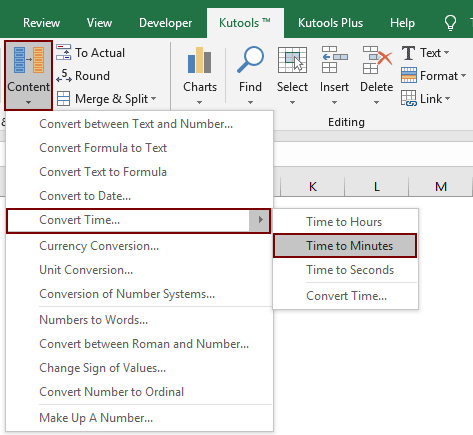
Alle tijden in het HH:MM:SS-formaat in het geselecteerde bereik worden onmiddellijk weergegeven en geconverteerd naar totale minuten (als numerieke waarden). Je kunt het aantal decimale cijfers voor de conversie naar behoefte specificeren, wat vooral handig is als je nauwkeurige breuken van een minuut wilt behouden. Zie screenshot:

Met deze Tijd Converteren-functie kun je de tijd ook in alleen uren of seconden weergeven, wat handig is als je verschillende rapportagevereisten hebt.
Toepasselijke scenario's: Geschikt voor gebruikers die de tijd daadwerkelijk willen converteren naar minuten voor berekeningen, gegevensverwerking of het exporteren van gegevens zonder formules of code te hoeven schrijven.
Voordelen: Snelle batchverwerking, geen handmatige formule-invoer vereist, aanpasbare decimalen.
Nadelen: Vereist dat Kutools is geïnstalleerd in je Excel.
Tijd in totale minuten weergeven met een Excel-formule
Als je tijd wilt converteren van het HH:MM:SS-formaat naar het totale aantal minuten (inclusief breuken van een minuut), bieden Excel-formules een precieze en flexibele oplossing. Dit is vooral nuttig voor analyses, verdere berekeningen, of wanneer je wilt dat elke cel de exacte minuutwaarde weerspiegelt op basis van de originele tijdinvoer. Deze formulemethode creëert een nieuwe numerieke waarde voor elke tijd, in plaats van alleen een weergave-indeling. Het is handig voor zowel kleine als grote datasets.
1. Voer de volgende formule in een nieuwe cel in (bijvoorbeeld in cel B1, als je originele tijd in cel A1 staat):
=HOUR(A1)*60 + MINUTE(A1) + SECOND(A1)/602. Druk op Enter om te bevestigen. De formule berekent en toont het totale aantal minuten (inclusief decimale delen, indien van toepassing) voor de tijdwaarde in A1. Om dit toe te passen op meerdere rijen, sleep je gewoon de vulgreep (het kleine vierkantje rechtsonder in de cel) naar beneden om de formule voor aangrenzende rijen in te vullen, of kopieer en plak de formule indien nodig.
Uitleg parameters:
- UUR(A1) retourneert het uurgedeelte van de tijd, vermenigvuldigd met 60 om uren om te zetten in minuten.
- MINUUT(A1) retourneert het minuten-gedeelte van de tijd.
- SECONDE(A1)/60 converteert het seconden-gedeelte naar een minutenbreuk om volledige precisie te garanderen.
Tip: Als je gegevens een ander bereik beslaan, pas dan de verwijzingen (bijvoorbeeld A1) dienovereenkomstig aan. Zorg ervoor dat je originele tijdgegevens in een geldig Excel-tijdformaat zijn, anders kan de formule een fout retourneren.
Toepasselijke scenario's: Best voor het genereren van een nieuwe kolom met minuutwaarden op basis van bestaande tijden voor samenvattende tabellen, analyses of verdere wiskundige bewerkingen.
Voordelen: Vereist geen invoegtoepassingen of macro's, en produceert een echte numerieke uitkomst.
Nadelen: Vereist formule-invoer en invullen voor elke datarij of kolom.
Beste productiviteitstools voor Office
Verbeter je Excel-vaardigheden met Kutools voor Excel en ervaar ongeëvenaarde efficiëntie. Kutools voor Excel biedt meer dan300 geavanceerde functies om je productiviteit te verhogen en tijd te besparen. Klik hier om de functie te kiezen die je het meest nodig hebt...
Office Tab brengt een tabbladinterface naar Office en maakt je werk veel eenvoudiger
- Activeer tabbladbewerking en -lezen in Word, Excel, PowerPoint, Publisher, Access, Visio en Project.
- Open en maak meerdere documenten in nieuwe tabbladen van hetzelfde venster, in plaats van in nieuwe vensters.
- Verhoog je productiviteit met50% en bespaar dagelijks honderden muisklikken!
Alle Kutools-invoegtoepassingen. Eén installatieprogramma
Kutools for Office-suite bundelt invoegtoepassingen voor Excel, Word, Outlook & PowerPoint plus Office Tab Pro, ideaal voor teams die werken met Office-toepassingen.
- Alles-in-één suite — invoegtoepassingen voor Excel, Word, Outlook & PowerPoint + Office Tab Pro
- Eén installatieprogramma, één licentie — in enkele minuten geïnstalleerd (MSI-ready)
- Werkt beter samen — gestroomlijnde productiviteit over meerdere Office-toepassingen
- 30 dagen volledige proef — geen registratie, geen creditcard nodig
- Beste prijs — bespaar ten opzichte van losse aanschaf van invoegtoepassingen